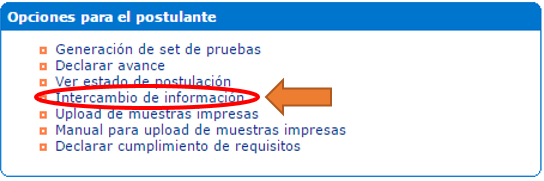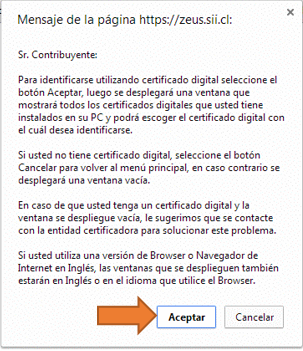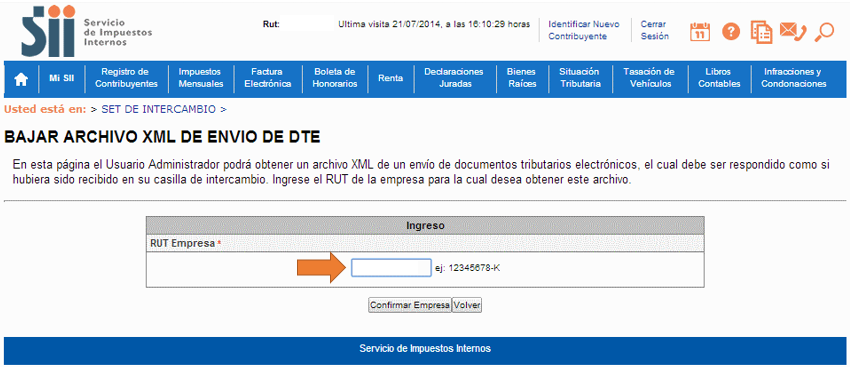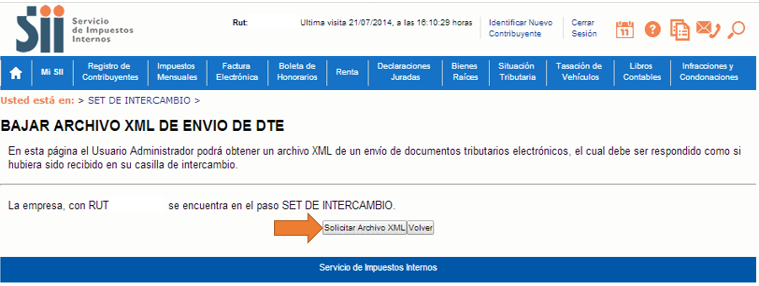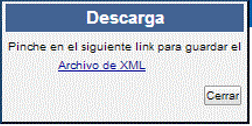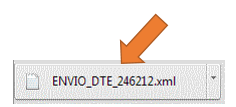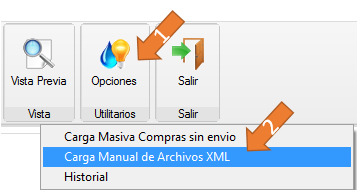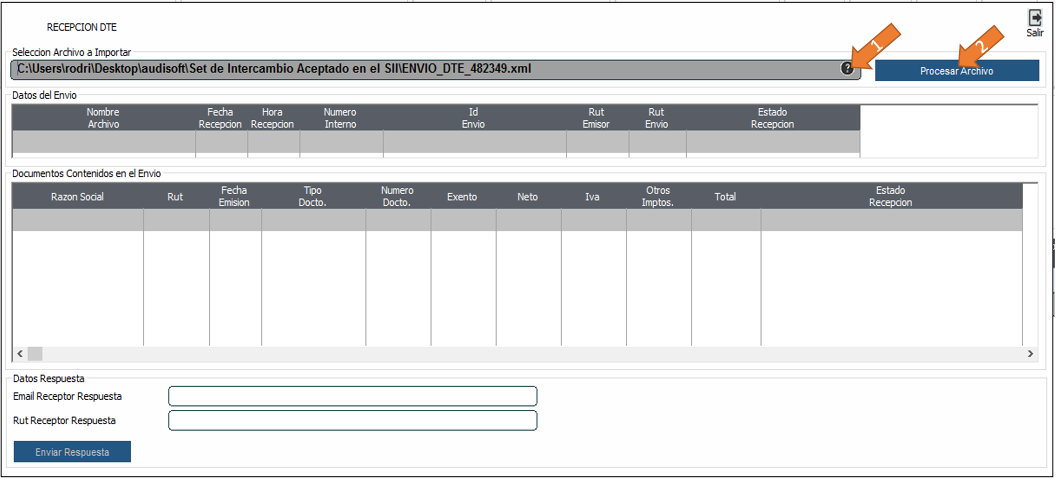CUIDAMOS TU TIEMPO, ASEGURAMOS TU GESTION; JUNTOS CUMPLIMOS.
Diferencia entre revisiones de «INTERCAMBIO DE INFORMACION»
| Línea 32: | Línea 32: | ||
[[Archivo: CargaManualXML.PNG]] | [[Archivo: CargaManualXML.PNG]] | ||
| − | 8- Se abrirá otra ventana donde podemos seleccionar el archivo xml presionando en el botón de ayuda [[Archivo: ayuda.jpg]] y luego presionamos el botón "Procesar Archivo". (Ver imagen) | + | 8- Se abrirá otra ventana donde podemos seleccionar el archivo xml presionando en el botón de ayuda [[Archivo: ayuda.jpg]] (flecha 1) y luego presionamos el botón "Procesar Archivo" (flecha 2). (Ver imagen) |
[[Archivo: CargaManualXML2.1.PNG]] | [[Archivo: CargaManualXML2.1.PNG]] | ||
| − | 9- Una vez procesado el archivo se cargaran Datos del Envió (flecha 1) y Documentos Contenidos en el | + | 9- Una vez procesado el archivo se cargaran Datos del Envió (flecha 1) y Documentos Contenidos en el Envió (flecha 2), en caso que aun no este configurado el correo, se deberá ingresar un correo que reciba la respuesta (flecha 3). y luego presionar botón "Enviar Respuesta" (flecha 4). |
| + | |||
| + | [[Archivo: CargaManualXML2.PNG]] | ||
Revisión de 16:28 5 abr 2016
En esta etapa debemos realizar intercambio de archivos con el SII, para realizar este proceso realizaremos los siguientes pasos:
1- Ir a la pagina del SII. --> Facturación Electrónica --> Ambiente de Certificación y Prueba (Menú postulantes) --> Intercambio de Información. (ver imagen)
2- Luego nos pedirá identificarnos, podemos hacerlo con certificado digital. (ver imagen)
3- Ahora seleccionamos Bajar archivo XML de envió de DTE, ingresamos rut de la empresa. (ver imagen)
4- Ahora solicitamos el archivo. (ver imagen)
5- Se abrirá una ventana donde damos clic en el LINK. (ver imagen)
6- Se descargar un Archivo.xml (ver imagen)
7- Paso seguido ingresamos al sistema VENTAS DTE --> Modulo de Compra --> Opciones --> Carga Manual de Archivos XML. (ver imagen).
8- Se abrirá otra ventana donde podemos seleccionar el archivo xml presionando en el botón de ayuda ![]() (flecha 1) y luego presionamos el botón "Procesar Archivo" (flecha 2). (Ver imagen)
(flecha 1) y luego presionamos el botón "Procesar Archivo" (flecha 2). (Ver imagen)
9- Una vez procesado el archivo se cargaran Datos del Envió (flecha 1) y Documentos Contenidos en el Envió (flecha 2), en caso que aun no este configurado el correo, se deberá ingresar un correo que reciba la respuesta (flecha 3). y luego presionar botón "Enviar Respuesta" (flecha 4).